Качественное изображение на экране монитора играет ключевую роль при работе с компьютером. Однако, нередко бывает так, что изображение становится тусклым и не настолько ярким, каким мы привыкли видеть. Что же делать в такой ситуации?
Во-первых, стоит проверить настройки яркости и контрастности монитора. Может быть, они были изменены непреднамеренно или из-за каких-то ошибок. Попробуйте поэкспериментировать с этими параметрами, увеличивая яркость и контрастность, чтобы получить более насыщенное изображение.
Во-вторых, следует убедиться, что монитор не покрыт пылью или грязью. Очистите экран от любых загрязнений и проверьте, изменилось ли качество изображения. Мелкие частицы пыли могут стать причиной падения яркости и контрастности экрана.
Наконец, стоит обратить внимание на возможные проблемы с графической картой или кабелем, подключенным к монитору. Проверьте, не перегрелась ли графическая карта и не закреплены ли все кабели надежно. Возможно, замена одного из компонентов решит проблему с тусклым изображением.
Причины и решения для тусклого изображения на экране монитора

Если на вашем мониторе изображение стало тусклым, это может быть вызвано различными факторами. Несоблюдение оптимальной яркости и контрастности, проблемы с настройками видеокарты, устаревшие или поврежденные кабели, а также проблемы с подсветкой или инвертором монитора могут вызвать данную проблему. Важно выяснить причину и принять необходимые меры для решения проблемы.
1. Проверьте настройки яркости и контрастности: Проверьте настройки яркости и контрастности на вашем мониторе. Убедитесь, что они находятся на оптимальном уровне. Если эти настройки находятся в пределах рекомендуемого диапазона, проверьте следующие факторы.
2. Проверьте настройки видеокарты: Откройте настройки видеокарты на вашем компьютере и убедитесь, что они соответствуют рекомендуемым значениям для вашего монитора. Возможно, вам придется настроить цветовую гамму или другие параметры, чтобы получить более яркое изображение.
3. Проверьте состояние кабелей: Проверьте состояние кабелей, подключенных к вашему монитору. Устаревшие или поврежденные кабели могут привести к тусклому изображению на экране. Проверьте, что все кабели надежно подсоединены и не повреждены.
4. Проверьте подсветку и инвертор монитора: Если вы все еще не получаете яркое изображение, возможно, проблема связана с подсветкой или инвертором монитора. Эти компоненты могут перегреваться или выходить из строя со временем. Если у вас возникла подозрительная проблема, связанная с подсветкой или инвертором, рекомендуется обратиться к специалисту для ремонта или замены данных компонентов.
Запомните, что в некоторых случаях тусклость изображения на экране монитора может быть признаком более серьезных проблем, которые требуют профессионального вмешательства. Если перечисленные выше решения не помогают, то обратитесь к специалисту для более детальной диагностики и решения вашей проблемы.
Неправильная настройка яркости и контрастности
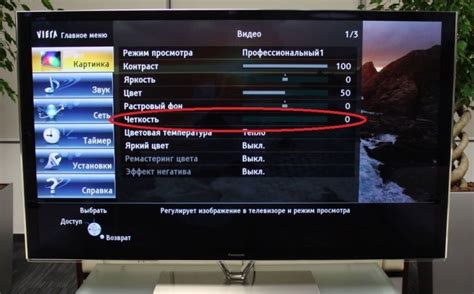
Чтобы исправить эту проблему, необходимо отрегулировать яркость и контрастность монитора. В большинстве случаев, такие функции можно найти прямо на самом мониторе или в меню настроек. Найдите кнопки на мониторе, обозначающие яркость и контрастность, и настройте их так, чтобы изображение на экране стало более ярким и четким.
Если не можете найти настройки на самом мониторе, вам поможет поиск по модели вашего монитора в интернете или ознакомление с руководством пользователя. Часто производители мониторов предоставляют программное обеспечение, которое позволяет настраивать параметры изображения через компьютер. Установите такое программное обеспечение и проведите необходимые настройки.
Если после коррекции яркости и контрастности изображение все еще выглядит тусклым, возможно, проблема связана с кабелем, который соединяет монитор с компьютером. Убедитесь, что кабель надежно подключен, и в случае необходимости, проверьте его на повреждения.
Использование устаревших или поврежденных кабелей

Одной из причин возникновения тусклого изображения на экране монитора может быть использование устаревших или поврежденных кабелей. Кабели, которые давно используются или подвергаются механическому воздействию, могут терять свою эффективность и качество передачи данных. В результате, сигнал, поступающий на монитор, становится менее четким и ярким.
Одним из способов решения этой проблемы является замена устаревших или поврежденных кабелей на новые. Вместо старых кабелей рекомендуется использовать кабели последнего поколения, которые отличаются улучшенными характеристиками и более надежным соединением. Также следует обратить внимание на состояние коннекторов кабелей и при необходимости очистить их от пыли и грязи.
При выборе кабелей следует учитывать требования и спецификации производителя монитора и компьютера. Рекомендуется использовать кабели, которые соответствуют стандартам и поддерживают необходимые разъемы и протоколы передачи данных. Это позволит обеспечить стабильную и качественную передачу сигнала и избежать возникновения проблем с изображением.
Помимо замены кабелей, также можно проверить состояние разъемов на мониторе и компьютере. При необходимости можно очистить их от пыли и окислов с помощью специальных очистителей контактов. Это может существенно улучшить качество соединения и, как следствие, изображения на экране монитора.
Важно отметить, что использование устаревших или поврежденных кабелей может не только привести к тусклому изображению, но и вызвать другие проблемы, такие как мерцание экрана, искажение цветов или полосы на экране. Поэтому рекомендуется регулярно проверять состояние и работоспособность кабелей и при необходимости заменять их на новые.
Некачественный экран или его повреждение

Если на экране монитора отображается тусклое изображение, возможно, причина кроется в некачественном экране или его повреждении.
Некачественный экран может быть вызван различными факторами, такими как низкое разрешение, неправильные настройки яркости и контрастности, а также некорректное калибрование. Проверьте настройки экрана и убедитесь, что они соответствуют рекомендуемым значениям производителя монитора.
В случае повреждения экрана, таких как трещины или царапины, также может наблюдаться тусклость изображения. Это связано с тем, что поврежденные пиксели не могут полностью передавать цвет и яркость, что приводит к потери качества изображения.
Если вы заметили повреждение экрана, рекомендуется обратиться к специалистам по ремонту мониторов для диагностики и решения проблемы. В некоторых случаях, поврежденный экран может потребовать замены.
Регулярный уход за монитором и предотвращение повреждений поможет сохранить его качество и продлить срок службы. Используйте мягкую ткань для очистки экрана от пыли и грязи, избегайте сильного давления при очистке и защищайте монитор от ударов и падений.
Важно: Если вы считаете, что проблема с тусклым изображением вызвана некачественным экраном или его повреждением, рекомендуется обратиться к специалистам для диагностики и решения проблемы.
Проблемы с графической картой

Если на экране монитора видно тусклое изображение, одной из возможных причин может быть проблема с графической картой. Вот несколько возможных проблем и способы их решения:
- Проверьте подключение кабеля. Убедитесь, что кабель, соединяющий монитор с компьютером, надежно зафиксирован с обеих сторон. Попробуйте отсоединить его и затем снова подключить, чтобы устранить возможные проблемы с контактами.
- Обновите драйверы графической карты. Перейдите на сайт производителя графической карты и загрузите последние версии драйверов для вашей модели. Установка новых драйверов может помочь исправить проблемы с отображением.
- Проверьте настройки яркости и контрастности. Иногда проблемы с тусклым изображением могут быть вызваны неправильными настройками параметров отображения. Откройте меню настроек монитора и проверьте уровни яркости и контрастности.
- Проверьте температуру графической карты. Перегрев может быть одной из причин, по которой экран монитора становится тусклым. Убедитесь, что система охлаждения графической карты работает правильно и прочистите ее от пыли, если необходимо.
Если после применения этих рекомендаций проблема остается, возможно, временно отключение графической карты и использование встроенной графики компьютера может помочь установить, является ли проблема обусловлена самой картой или другими факторами.
Влияние окружающей освещенности

Окружающая освещенность играет важную роль в качестве изображения на экране монитора. Если окружающий свет слишком яркий, то изображение на экране может казаться тусклым и неконтрастным.
Чтобы избежать этой проблемы, следует установить монитор в таком месте, где нет прямого попадания солнечного света на экран. Также можно установить шторы или жалюзи, чтобы погасить яркий свет из окна. Важно обеспечить равномерную освещенность в помещении, чтобы избежать слишком четких теней на экране, которые могут мешать видеть изображение.
Если окружающая освещенность не контролируется, то можно использовать специальные фильтры для монитора, которые улучшат видимость изображения при ярком свете. Такие фильтры могут снизить отражение и блики на экране, что позволит получить более четкое и контрастное изображение.
Важно помнить, что каждый монитор имеет свои особенности и рекомендации по настройке яркости и контрастности, поэтому стоит обратиться к инструкции по эксплуатации конкретной модели. Это поможет получить наилучшее качество изображения в любых условиях освещенности.



